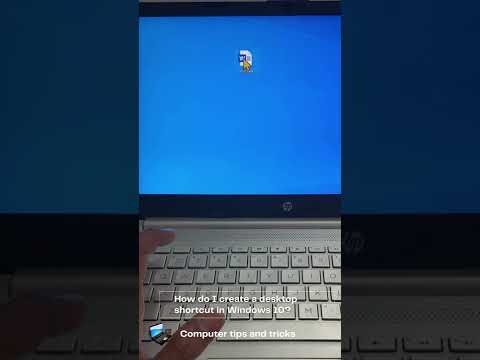अपने पीसी को अच्छी तरह से काम करने की स्थिति में रखने के लिए, आपको इसे साफ-सुथरा और साफ रखना चाहिए। कभी-कभी जब कोई प्रोग्राम ठीक से काम नहीं कर रहा होता है, तो आप अस्थायी फाइलों को हटाकर कोशिश कर सकते हैं। ये फ़ाइलें आपके कंप्यूटर में जंक बना देती हैं, जिससे यह धीमा हो जाता है। इस गाइड में, आप सीखेंगे कि विंडोज 8 चलाने वाले कंप्यूटर से अस्थायी फाइलों को कैसे हटाया जाए।
कदम

चरण 1. अस्थायी फ़ाइलें खोजें।
प्रक्रिया शुरू करने से पहले, सभी चल रहे कार्यक्रमों को बंद कर दें। फिर विंडोज की दबाएं। आप एक रन डायलॉग बॉक्स पा सकते हैं। खाली बॉक्स में "% temp%" टाइप करें और एंटर दबाएं। यह अस्थायी फ़ाइलों का फ़ोल्डर खोलता है जो स्थानीय डिस्क (सी) में स्थित है।

चरण 2. सभी अस्थायी फ़ाइलें चुनें।
अस्थायी फ़ाइलों के फ़ोल्डर से, CTRL+A दबाकर सभी फ़ाइलों का चयन करें।

चरण 3. सभी अस्थायी फ़ाइलें हटाएं।
इसके बाद डिलीट बटन दबाएं। यह एक डायलॉग बॉक्स दिखा सकता है जिसमें कहा गया है कि "आपको इस फ़ोल्डर को हटाने के लिए व्यवस्थापकीय अनुमति प्रदान करनी होगी।" बस "सभी मौजूदा वस्तुओं के लिए यह करें" के बगल में स्थित बॉक्स पर क्लिक करें और जारी रखें पर क्लिक करें। जब आप कंप्यूटर से अस्थायी फ़ाइलें हटाते हैं, तो आप उन वस्तुओं को हटा रहे होते हैं जिनका आपका कंप्यूटर उपयोग नहीं करता है। इसलिए, आप इसे बिना किसी समस्या के हटा सकते हैं, जो आपके कंप्यूटर को साफ और तेज चलाने में मदद करेगा।